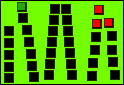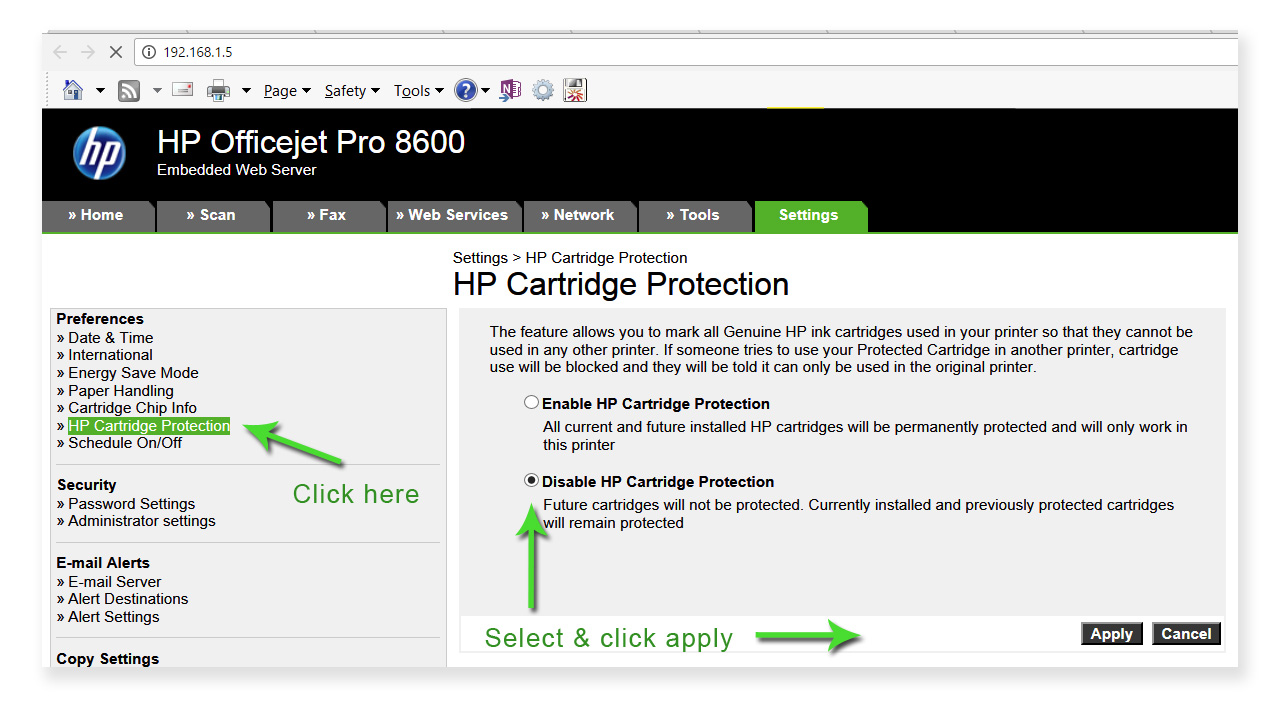Всем известно, что картриджи HP 121, 27, 28, 56, 57, 21 и 22 можно заправить простым шприцом (примерно вот так) или заправочным набором. При этом большинство пользователей отключают слежение за уровнем чернил (обычно для этого достаточно нажать “Продолжить” в очередном сообщении принтера об закончившемся картридже и печатают.
Важно! В большинстве моделей HP сбросить картридж невозможно! В принтерах действует двойная система контроля чернил: по электронному счётчику чернил в чипе и по датчику их фактического наличия. Первым, обычно, реагирует чип, сообщая о заканчивающихся чернилах. Рядом со значком картриджа при этом появляется восклицательный знак. Когда уровень по чипу дойдёт до нуля (при этом по датчику чернила не закончатся), принтер сообщит об этом и спросит, продолжить ли ему печать. В таком случае, он будет работать и дальше, если своевременно доливать совместимые чернила. Рядом со значком картриджа при этом будет стоять вопросительный знак, обозначающий отключенное слежение за уровнем краски в данной чернильнице. Всякий раз при повторной установке картриджа (например, для дозаправки) принтер будет снова спрашивать, продолжать ли печать.
Если пропустить заправку и полностью опустошить картридж в процессе печати, сработает датчик фактического наличия чернил. В таком случае, принтер приостановит работу и заблокирует чип, а рядом со значком картриджа появится крестик. В таком случае придётся менять чернильницу или ставить новый чип. Впрочем, для некоторых моделей картриджей и ПЗК существуют автоматически обнуляемые чипы. Стоит также заметить, что в новых моделях HP отключение слежения не работает вовсе из-за жёстких мер против использования альтернативных расходников.
В тоже время, чипы картриджей 121, 21, 27, 28, 56, 57 обнулить возможно, и тогда уровень чернил будет отображаться. Стоит заметить, что на самом деле информация об уровне заполненности картриджа хранится в принтере. Он запоминает, как использовались последние 4 установленных картриджа по ID – идентификатору. При этом если заставить аппарат поверить, что в него поочередно были установлены 4 разных картриджа, он “забудет” ID вашего заправленного картриджа и будет воспринимать его как новый.
Внимание: если аппарат сообщает не об опустошенности картридже, а о неисправности – обнуление не поможет. Скорее всего, вас спасет только покупка новой чернильницы.
Способ 1
Итак, расположите на столе картридж печатающей головкой к себе, контактами вверх.
На рисунке ниже – контакты картриджа. Заклейте кусочком скотча тот из них, который показан на рисунке зеленым цветом. Будьте внимательны, заклеен должен быть только один контакт!
Вставьте картридж назад в принтер. Нажмите “ОК” в появившемся окошке сообщений. Распечатайте внутренний тест принтера, а затем достаньте картридж снова.
Заклейте еще один контакт (любой из показанных на рисунке голубым, фиолетовым или красным цветом), не снимая при этом скотч с первого контакта. После этого вставьте картридж в принтер, нажмите “ОК” в окошке сообщений и распечатайте тестовую страницу. Затем вновь достаньте картридж.
После этого снимите скотч с первого заклеенного контакта, вставьте картридж в принтер, и подождите, пока он его опознает. Потом достаньте его, снимите скотч со второго контакта, протрите все контакты спиртом и верните картридж на место.
Для принтера эти манипуляции будут выглядеть как 4 вставленных последовательно разных картриджей и он должен опознать картридж как 5-ый подряд и новый (ведь информация о его идентификаторе будет потеряна). Уровень чернил должен быть равен 100%.
Способ 2
Если ничего не получится, можно попробовать второй метод.
Последовательность действий вначале та же, что и при первом способе. Заклейте контакт, помеченный зеленым, включите принтер, распечатайте тест. Отличие от первого способа – не снимая скотч с зеленого контакта, заклейте ещё три, помеченные на рисунке красным цветом и вставьте картридж в принтер, распечатайте тест. Затем отклейте весь скотч, протрите контакты и вставьте картридж в принтер.
Как проверить, что принтер увидел новый ID картриджа
Напомним, чтобы все получилось, при каждой новой установке картриджа с заклеенными контактами, принтер должен видеть новый идентификатор. Чтобы это проверить, внимательно посмотрите на тест сопел.
В последней текстовой строке сверху (перед черной полосой), есть две «записи»: left и right. Это и есть идентификаторы картриджей. Следите за тем, чтобы они менялись после каждого перезаклеивания контактов.
Обнуление счетчика на картридже HP 121
На картридже HP 121 также можно просто обмануть счетчик расхода чернил. Для этого нужно заклеить отмеченный на рисунке верхний левый контакт.
Вставляем картридж. Достаем из приемного лотка бумагу. Нажимаем одновременно кнопки I (включить) и Х (отмена). Принтер попытается распечатать отчет. Но, поскольку нет бумаги, загорится индикатор «нет бумаги». Нажимаем кнопку (Х) (отменить), индикатор «нет бумаги» погаснет. Вставляем бумагу и отправляем один лист на печать.
После установки картриджа в принтер, он будет определен как заполненный на 100%. После того, как счетчик опустит уровень чернил до нуля, отклейте скотч с контакта и уровень снова будет 100%. Так можно делать сколько угодно раз.
Содержание
- Сброс ошибки картриджа HP 121, 122 и других, ошибка картриджа принтера
- Сброс ошибки картриджа НР
- Hp deskjet 2050 ошибка картриджа цветного
- Как исправить — картриджи HP заблокированы на другом принтере
- Почему мои картриджи HP заблокированы / Что такое защита картриджей HP?
- Почему это происходит?
- Почему HP представила это?
- Как снять защиту картриджа за 2 простых шага
- Как обойтись без чернил HP Instant Ink
- Как отключить мгновенный статус чернил
- На какие чернила и модели принтеров влияет защита картриджей?
- Самостоятельная заправка картриджей HP 2050
- Какие картриджи подходят к МФУ HP 2050?
- Инструкция по заправке картриджей HP 2050
- Сброс (обнуление) картриджа к принтеру HP DeskJet 2050
Сброс ошибки картриджа HP 121, 122 и других, ошибка картриджа принтера
Метод сброса ошибки струйных картриджей HP 122, 121, 21 и многих других.
Бывает что струйные принтеры НР выдают ошибку о несовместимости картриджа.
Этого бывает как из-за того, что пользователи ошибаются и приобретают не те картриджи.
Так и по причине того, что в картридже встроен микро чип, который сообщает принтеру что картридж то пора покупать уже новый:) Хватит производить заправку картриджа, — иди уважаемый хозяин в магазин. Как то так:)
Сброс ошибки картриджа НР
Если принтер не хочет печатать из операционной системы( ругается на картридж , несовместимый картридж, ошибка картриджа принтера и т.д.),но можно распечатать тестовую страницу при помощи кнопок с самого принтера, то можно сделать следующее:
1. Заходите в панель управления, администрирование, службы:
2. Открываем Службы, находим все службы HP :
3. Правой кнопкой мыши заходим в подменю «Свойства» каждой службы:
Properties (Свойства) 4. Меняем тип запуска службы с АВТО на ВРУЧНУЮ:
5. И последнее: заходим в меню принтера и отключаем двухсторонний обмен:
Перезагружаем компьютер. Теперь принтер должен печатать . Не нужно мучиться с заклеиванием контактов и последовательной сменой картриджей.
Проверено много раз. Одно но: уровень чернил и другие службы принтера
(очистка, калибровка) работать не будут. Если вам они понадобятся,
запустите эти службы вручную.
Источник
Hp deskjet 2050 ошибка картриджа цветного
Приведу примеры найденных способов обнуления катриджей 121 и 122 принетеров HP. (проверено мной все работает 100%)
Когда картриджи №121 и № 122 цветной или черный были израсходованы принтер HP 5563 выдает ошибку (желтый моргающий индикатор) и отказывается печатать, даже если катридж был заправлен заново, необходимо извлечь катридж и заклеить скотчем самый первый верхний левый контакт скраю. Установить катридж в принтер.После установки принтер будет ругаться ,что катридж установлен неправильно,но всеже после этой процедуры аппарат оживет и будет печатать в цвете (но все команды на печать должны поступать с компьютера , уровень чернил отображаться не будет).
Включить. принтер , лоток для бумаги пустой , нажать кнопку ВКЛ принтер включается и горит желтый индикатор ошибки,после этого нажать кнопку ВКЛ и неопуская этой кнопки нажать четыре раза на кнопку отмена (САNCEL) и один раз на кнопку возобновить (RESUME) на индикаторе пропадет индикация ошибки (желтая лампочка) после этого подождать немного и принтер оживет пятаясь распечатать тестовую страницу ,а так как бумаги в лотке нет принтер отработает в холостую и загорится кнопка в устройстве нет бумаги ,нажать кнопку отмена и загрузить бумагу , все принтер готов работать даже без компьютера (если произойдет какой-либо сбой и устройство выдаст ошибку. Выключить принтер и повторить операцию заново.
Источник
Как исправить — картриджи HP заблокированы на другом принтере
Если ваш принтер HP выдает сообщение об ошибке, например, что картриджи HP заблокированы, или любое другое сообщение, в котором упоминается что-то о защите картриджей HP, то это звучит так, будто вы стали жертвой обновления микропрограммы принтера и у вас определенно возникнут проблемы с использованием совместимых или восстановленные чернила. Вы также можете увидеть сообщение типа «Обнаружен использованный или поддельный картридж с чернилами». У вас также может быть проблема с новым принтером HP Instant ink или чернильными картриджами, и вы не хотите использовать службу мгновенной подачи чернил HP.
Мы понимаем ваше разочарование и соглашаемся с тем, что каждый имеет право выбирать для себя, хотят ли они использовать чернила сторонних производителей в своем принтере без привязки своих картриджей HP к другому принтеру. Не волнуйтесь, я собираюсь показать вам, как решить эту проблему и удалить защиту картриджей HP, чтобы ее можно было обойти .
Вот что вы узнаете на этой странице:
- Что означает защита картриджей HP.
- Почему это происходит и почему HP заблокировала картриджи.
- Как удалить настройку защиты картриджа и обойти ее за 2 простых шага.
- На какие модели принтеров и картриджи это влияет.
- Также мы посмотрим, можно ли обойтись без мгновенных чернил HP.
Почему мои картриджи HP заблокированы / Что такое защита картриджей HP?
Защита картриджей HP или сообщение «Картриджи заблокированы на другом принтере» — это сообщение, которое появляется на вашем принтере, когда происходит одно из следующих событий:
Картриджи, которые вы пытаетесь использовать, не являются оригинальными картриджами HP и….
- На вашем принтере включена защита картриджа
- Микросхема картриджей, которые вы пытаетесь использовать, была сделана из пустых оригинальных картриджей HP, которые использовались в предыдущем принтере с включенной настройкой защиты картриджа. Это, в свою очередь, привязывает эти картриджи к последнему принтеру, который использовался, чтобы сделать их непригодными для использования в вашем принтере.
- Вы приобрели мгновенный струйный принтер HP и не собираетесь или больше не хотите использовать службу мгновенной подачи чернил, но принтер или картриджи заблокированы.
Почему это происходит?
На новых моделях принтеров, которые постоянно подключены к Интернету, регулярно устанавливаются обновления программного обеспечения и микропрограмм (постоянное программное обеспечение, встроенное в аппаратные устройства). Эти обновления могут изменить способ работы вашего принтера или, как в этом случае, добавить новые функции.
Если вы видите сообщение Картриджи HP заблокированы и у вас возникла эта проблема, вполне вероятно, что у вас недавно было обновление принтера, чтобы включить защиту картриджей, или у вас уже есть новый принтер с этой встроенной функцией.
Принтер также можно заблокировать, если вы приобрели новый принтер, который можно использовать в службе мгновенной подачи чернил, и на экране отобразился запрос о том, хотите ли вы использовать эту службу, и вы нажали «Да». Это будет означать, что принтер заблокирован для мгновенных служб чернил, и все, что установлено с этой точки, также будет заблокировано для принтера.
Почему HP представила это?
Хотя HP заботится о своих клиентах и о вашем удовлетворении, они, прежде всего, являются бизнесом и должны защищать себя. Одна из самых больших проблем, с которыми сталкивается HP как бизнес, которая стоит им миллионы фунтов, если не миллиарды за эти годы, — это проблема производства и продажи поддельных или поддельных чернил на рынке.
Поддельные картриджи, не путать со сторонними или совместимыми картриджами, являются полностью поддельными копиями оригинальных картриджей HP и продаются так, как если бы они были оригинальными картриджами HP. Вот почему HP представила обновление. Чтобы защитить вас как клиента и себя как компанию от поддельных картриджей.
Кроме того, HP теперь предоставляет услугу под названием «мгновенные чернила», при которой вы платите ежемесячную плату вместо того, чтобы покупать чернила по одному, когда они заканчиваются, и это позволяет им убедиться, что вы покупаете подлинные картриджи HP.
К сожалению, это также останавливает использование совместимых или восстановленных картриджей, однако мы имеем законное право использовать совместимый или восстановленный картридж, если захотим, поэтому существует способ переключения защиты картриджа и предотвращения появления сообщения HP о блокировке картриджей.
Как снять защиту картриджа за 2 простых шага
Чтобы удалить, отключить или обойти настройку защиты картриджа на вашем принтере HP, вам нужно будет использовать либо настройки на панели управления принтера (для принтеров, не подключенных к Интернету), либо вам понадобится IP-адрес принтера для принтеров, которые подключены к Интернет.
- Для принтеров, не подключенных к Интернету. Найдите раздел «Устройства и принтеры» на панели управления, затем выберите свой принтер HP. Найдите вкладку защиты картриджа на панели инструментов HP и щелкните параметр «Отключить защиту картриджа и сохранить».
- Для принтеров, подключенных к Интернету — перейдите к своему принтеру и в меню настроек найдите IP-адрес вашего принтера. Запишите это и введите его в строку поиска браузера, которая приведет вас на страницу конфигурации вашего принтера. Щелкните настройки и отключите защиту картриджа.
Обратите внимание, что при повторном обновлении вашего принтера этот параметр может быть снова включен автоматически, поэтому вы можете предотвратить обновления, отключив их в разделе веб-служб.
Это должно решить вашу проблему, и любые новые картриджи, которые вы устанавливаете, не будут защищены, однако, если вы все же установите совместимый или восстановленный картридж, который ранее был защищен другим принтером, это не сработает, и вам нужно будет получить замену от ваш поставщик.
К сожалению, если картридж был ранее заблокирован на чужом принтере, вы не сможете использовать его в своем принтере, так как блокировку нельзя снять с картриджа. Вам нужно будет связаться с поставщиком чернил и получить замену.
Как обойтись без чернил HP Instant Ink
Если вы приобрели мгновенный струйный принтер HP и ранее использовали струйные картриджи, предоставленные HP во время службы мгновенной подачи чернил, или, возможно, даже случайно нажали «Да», когда на экране появилось сообщение с вопросом, хотите ли вы настроить мгновенную чернила (и на самом деле вы этого не сделали) не хочу), то вот некоторые вещи, которые вы можете попробовать использовать мгновенные чернила и принтеры HP после отмены.
- Если ваш принтер ранее использовался как мгновенный чернильный принтер и вы хотите его сбросить, вам нужно будет использовать меню на принтере, чтобы перейти и сбросить настройки принтера до настроек по умолчанию (предупреждение: вы потеряете все свои предыдущие настройки и необходимо снова настроить принтер, поэтому убедитесь, что вы хотите продолжить, прежде чем делать это). После того, как это будет сделано и принтер снова будет запущен, убедитесь, что вы выбрали «Нет», когда будет предложено использовать службу мгновенной подачи чернил.
- Следуйте инструкциям, приведенным ранее в этой статье, чтобы убедиться, что защита картриджа отключена.
- Измените следующую настройку. На экране принтера перейдите в «Настройка» (значок шестеренки)> «Настройки»> и установите для параметра «Сохранять анонимную информацию об использовании» значение «Выкл.» Или «Нет» (это также можно назвать «хранилищем данных»).
- Установите чернильные картриджи.
Причина, по которой этот параметр существует, заключается в том, что HP может отслеживать использование картриджей, например, когда они были установлены, что они собой представляют (подлинные HP или совместимые), количество напечатанных страниц, время их последнего использования, используемый режим печати и любые ошибки.
Это должно остановить проверку картриджей HP на совместимость с чернилами HP Instant ink, но недостатком является то, что это может привести к тому, что информация не будет правильно показывать вам, сколько чернил осталось в картриджах. Однако теперь картриджи должны снова работать. Пожалуйста, имейте в виду, что это может не сработать для всех, но если ваша привязка закончилась, это может вам помочь!
Как отключить мгновенный статус чернил
Если ваш принтер ранее использовал службу мгновенной подачи чернил HP, вероятно, ваш принтер все еще пытается подключиться к Интернету каждый раз при печати, чтобы он мог проверить мгновенное состояние чернил в картриджах. Это может раздражать, особенно если это мешает вам распечатать или означает, что вам нужно избавляться от сообщения каждый раз перед его печатью.
Чтобы отключить сообщение / проверки, вам необходимо отключить веб-службы и настройки HP ePrint. В меню принтера перейдите к параметрам> Параметры веб-службы>, отключите «HP ePrint» и выберите «Удалить веб-службы». Это должно предотвратить проверку Instant ink.
На какие чернила и модели принтеров влияет защита картриджей?
Принтеры, на которые, похоже, влияет настройка защиты картриджей HP, — это модели HP Deskjet, HP Envy, модели принтеров HP Officejet, HP Officejet Pro и HP OfficeJet Pro X, перечисленные ниже.
| Диапазон принтеров | Модели |
| Диапазон Envy 4500 | HP Envy 4500, 4502, 4503, 4504, 4507, 4508 |
| Диапазон Envy 5500 | HP Envy 5530, 5532, 5534, 5535, 5536, 5540, 5542, 5543, 5544, 5546 |
| Диапазон Envy 5600 | HP Envy 5640, 5642, 5646 |
| Диапазон Envy 7600 | HP Envy 7640, 7644 |
| Серия HP Deskjet 1000 | HP Deskjet 1000, 1010, 1050, 1510, 1512, 1514, 1517 |
| Серия HP Deskjet 2000 | HP Deskjet 2050, 2054, 2510, 2540, 2542, 2443, 2544, 2545, 2547 |
| Серия HP Deskjet 3000 | HP Deskjet 3000, 3050, 3052, 3054, 3057 |
| Серия HP Deskjet F | HP Deskjet F2410, F2418, F2423, F2430, F2476, F2483, F2488, F2492, F2493, F4583 |
| HP Officejet | HP Officejet 2610, 2620, 4630, 4632, 4634, 4636 |
| HP Officejet Pro | HP Officejet Pro все модели |
| HP Officejet Pro X | HP Officejet Pro X все модели |
Вот и все. Надеюсь, это поможет вам с разочарованием и остановит сообщение о блокировке картриджей HP. Прокомментируйте ниже, если вам нужна дополнительная помощь или у вас есть какие-либо другие моменты, которые мы могли упустить. Мы хотели бы услышать от вас!
Источник
Самостоятельная заправка картриджей HP 2050
Если принтер сообщил, что уровень чернил низок, а печать потускнела, снизился контраст картинки или качество изображения ухудшилось – пришло время дозаправить картриджи. Так же в целом дозаправка может потребоваться, если ухудшилась цветопередача. Это означает, что на исходе один из цветов, и при смешивании его недостаточно!
Лучше заблаговременно приобрести чернила для заправки картриджей, чтобы скорее вернуть принтер в рабочий строй.
Не откладывайте перезаправку в долгий ящик, лучше это сделать, как только было замечено ненадлежащее качество текста или картинки! Так Вы продлите срок службы картриджей. Решив сделать это «в другой раз» знайте, что незаполненное краской пространство картриджа подвержено засыханию, это может привести к засыханию чернил в печатающей головке. Тогда не останется ничего другого как восстановить засохший картридж (что не всегда успешно), либо купить новый.
Если головка все же засохла, придется приобрести специальную промывочную жидкость, залить её в картридж и убедиться, что все сопла очищены. 100% результат крайне трудно достигнуть и зачастую несколько дюз остаются закупоренными. Только после прочистки можно приступать к заправке.
Почему же струйные картриджи можно перезаправлять, а не выбрасывать после одного использования? Дело в том, что ресурс пропускной способности печатающей головки в разы больше ресурса краски заправленной на заводе. Поэтому их не только можно перезаправлять, но и нужно!
Так же использовать скрытый ресурс картриджа можно, подключив систему непрерывной подачи чернил (СНПЧ). СНПЧ для HP 2050 представляет из себя 4 резервуара, соединенные с картриджами четырьмя капиллярами. 
Ниже представлены краткие видеоуроки по самостоятельной заправки картриджей.
Какие картриджи подходят к МФУ HP 2050?
Картридж HP 122bk (H-122bk) объем 9мл – для черной печати, заправлен пигментными чернилами.
XL Картридж HP 122bl (H-122bk XL) объем 12мл — для черной печати, заправлен пигментными чернилами.
Картридж HP 122c (H-122c) объем 3х3мл – трехцветный, чернила водорастворимые.
XL Картридж HP 122c (H-122c XL) объем 3х4мл — трехцветный, чернила водорастворимые.
Инструкция по заправке картриджей HP 2050
Предупреждение! Особую осторожность проявите по отношению к печатающей головке и контактам (чипу), которые передают команды от принтера картриджу. Они наиболее уязвимы к механическим повреждениям, и без их целостности картридж выйдет из строя без возможности ремонта.
- Как вытащить картридж из принтера HP DeskJet 2050? Открыв крышку принтера, нажмите на кнопку включения принтера. Каретка с картриджами выйдет из своего отсека в нужное положение.
- Поддев картриджи аккуратно извлеките их из каретки.
- Подденьте наклейку, попытавшись снять её, не порвав. При помощи сверла аккуратно рассверлите отверстие картриджа для заправки как показано на рисунке.
так же можно использовать шило. Главное чтобы в это отверстие пролезла игла шприца. Так же не следует слишком углублять сверло, хватит и глубины 4мм. - Теперь наберите чернила для заправки, погрузите иглу в проделанное отверстие на сантиметр-полтора, медленно вливайте рекомендованный объём, либо до тех пор, пока из отверстия не проступят чернила. Втяните обратно 1 мл чернил и перейдите к заправке следующего цвета.
Излишек чернил может привести к выделению капель из печатающей головки, и принтер будет смазывать текст или рисунок при печати. - Насухо протрите салфеткой верхнюю крышку и поместите на место наклейку. Если она не уцелела, можно использовать скотч или пластырь.
- Убедитесь, что чернил нет на контактах, соплах. Проверьте чистоту каретки, протрите её.
- Установите картриджи в принтер. Плотно прижмите их в соответствующее гнездо до полной посадки. Защелкните прижимную крышку картриджей.
- Закройте крышку принтера.
Сброс (обнуление) картриджа к принтеру HP DeskJet 2050
Мы заправили картриджи. Теперь нужно сообщить об этом принтеру, потому, что неизбежно появится сообщение о низком уровне чернил, ведь принтер помнит, что эти картриджи пусты. Для обнуления уровня чернил зажмите кнопку «Стоп/Сброс» на корпусе принтера на 5-6 секунд.
Так же обязательно запустите тест проверки работы печатающей головки (ПГ). Для этого на компьютере нажмите «Пуск», «Настройка», «Свойства», «Прочистка печатающей головки».
Может понадобиться несколько прочисток. После каждого теста можно распечатать тестовую страницу и увидеть результат наглядно.
Не распознает (не видит) картридж к принтеру HP DeskJet 2050 после перезаправки. Что делать?
Вот ряд действий, которые могут решить эту проблему:
- Проверьте чистоту контактов. Ранее мы предупреждали о соблюдении чистоты при перезаправке. На контактах картриджа и принтера не должно быть чернил и грязи. Для устранения проблемы протрите металлические контакты ластиком.
Не следует сильно давить на ластик. Не повредите, не оторвите площадку.
Где купить картридж для HP DeskJet 2050?
Приобрести данный картридж можно в нашем интернет-магазине здесь.
По данной ссылке вы так же найдёте набор (чёрный+цветной) со скидкой. Гарантия на все товары 1 год. Возможна оплата при получении. Доставка по всей Украине.
Источник
Автор этих строк эксплуатирует струйные принтеры HP почти 15 лет и хотел бы поделиться своим опытом заправки и восстановления картриджей. Эта методика пригодна для большинства струйных картриджей.
В настоящее время у меня принтер серии HP2600 с картриджем HP121, который позволяет получить качество почти как у лазерного принтера. Но как всегда, есть но. Это окончание чернил.
Теперь следует два варианта:
1. Купить новые картриджи.
2. Заправить имеющиеся. Обычно пару заправок проходят нормально, но потом начинаются проблемы.
Что может быть неисправно в картридже:
1. Подсыхание чернил в соплах.
2. Подсыхание наполнителя внутри картриджа.
3. Счетчик чипа картриджа переполнен.
Пункт 1 и 2 трудно отличить друг от друга. Признаки: картридж полный чернил, но печатает плохо, либо отсутствует один из цветов. Проверить это легко: Проведите нижней стороной картриджа, перпендикулярно контактной плате по ватному диску. На нем должно остаться равномерная либо черная, либо три цветных полоски.
Во-первых, главное правило: Нужно печатать хотя бы немного, но не реже чем через три дня и уезжая в отпуск, заправить картридж полностью. Если у вас кончились чернила, введите в камеры по 1 мл водки.
Итак, я действую следующим образом:
1. Ставлю картридж на 1-2 дня в чашку с кипяченой водой на ватный диск, уровень воды 1 см, хорошо добавить 2-3 капли жидкого концентрированного моющего средства для посуды.
2. Достаем картридж. Из чистого пустого шприца достаем поршень и прижав наконечник шприца к отверстию для заправки а второе, этой же камеры, зажав пальцем — подуйте в тыльное отверстие шприца, при этом картридж должен стоять на сложенной в несколько раз тряпке. Теперь проводим по ватному диску, если есть три цветные полоски, то заправляем картридж и работаем, если нет, то переходим к пункту №3.
3. Похоже, что высох поролоноподобный наполнитель камер. Очень медленно вводим шприцем с иглой в камеру, цвет полоски которой отсутствует, по 2 мл водки. Если камера как бы уже быстро наполнилась, это еще раз подтверждает, что высох наполнитель и жидкость заполнила только каналы от проколов наполнителя иголками шприца. Хорошо. Наберитесь терпения, и капля за каплей дайте впитаться водке. Пусть немного подтекает через пишущий узел, сейчас ваша задача пропитать поролон. Не спешите, пусть постоит час и повторите снова. Переходим к пункту №2. Как правило, в итоге, результат будет положительный.
Теперь исправление ситуации по пункту №3. Как вы знаете, на мигающие светодиоды сигнализации расхода чернил, внимания не обращаем. Принтер начал печатать и остановился, выбрасывает чистые листы. Вообще отказывается печатать. Софт показывает, что чернила есть, хотя это тоже во внимание не берем, делаем следующее:
3.1 Удаляем все задания на печать.
3.2 Нажимаем одновременно кнопки I (включить) и Х (отмена). Принтер сразу распечатает свой рапорт независимо от состояния счетчика, все цвета в рапорте должны присутствовать.
3.3 Отправляем один лист на печать. Вот тут, — внимание! Если принтер молчит, но сообщения об ошибке нет, ждите до пяти минут, — он должен распечатать ваш лист, потом паузы станут короче и короче и печать будет нормальной. Если положительного результата нет идем дальше.
3.4 Пробуем обнулить счетчик.
Заклеиваем тонким скотчем контакт А.
На самом деле, счетчик чипа не обнуляется, а мы можем только «задурить мозги» подпрограмме драйвера принтера, ответственной за подсчет распечатанного материала. Такой же эффект получается, когда мы потом отклеим скотч. Если опять нужно «обнулить» счетчик.
Вставляем картридж. Достаем из приемного лотка бумагу. Выполняем пункт №3.2. Но, поскольку нет бумаги, загорится индикатор «нет бумаги». Нажимаем кнопку (Х) (отменить), индикатор «нет бумаги» погаснет. Вставляем бумагу и переходим к пункту №3.3.
В моей практике, результат был всегда положительный. Но нужно помнить, что вообще-то, картридж не вечен. Может выйти из строя один из микроузлов впрыска через сопла. Это неисправимо. Во, вторых, заправочными иглами мы делаем отверстия в поролоноподобном наполнителе камер и чернила свободно стекают к пищущему узлу. В данном случае, не вводите иглу строго вертикально, а под небольшим углом и не до упора, чтобы не создавать сквозные каналы в наполнителе для свободного стока чернил к соплам.
4. Важно при заправке.
4.1 Иглу в полость камеры вводите не до упора, как рекомендуют на сайтах фирм по продаже картриджей (это оборотни), а до половины и под небольшим углом. Этим вы отодвинете момент разрушения наполнителя камер картриджа. Чернила вводите очень медленно, чтобы в наполнителе не образовывалось пузырьков воздуха.
4.2 Не протыкайте иглой фильтр второй камеры в черно-белом картридже. Это тоже советуют фирмы по продаже и заправке картриджей, сами понимаете для чего. При подсыхании фильтра или наполнителя, действуйте по пункту №3.
5. И последнее. Если все перепробовано и результат отрицательный, но у вас есть подозрение, что картридж высох окончательно и его нужно утилизировать, а электромеханика исправна, поместите картридж в банку вертикально полностью под слой воды на неделю. Затем выполните действия по пункту№2. Иногда, это помогает. Удачи.
ПРИНТЕР HP D2663
Положительные качества:
1.Принтер из разряда дешевых с хорошим качеством печати. (Находка для родителей школьников).
2.Малогабаритный и легкий. Если на столе мало места,его можно убирать в шкаф.
3.Надежный.
Недостатки:
1. Плохое программное обеспечение.
2. Повышенный шум.
У меня уже два принтера HP D2663, а еще раньше был HP С610. Не совсем лестные отзывы по поводу повышенного шума и низкого качества драйверов я разделяю, а вот с остальным не согласен. Конечно, пользователь не должен тратить время на причесывание инсталляции, но учитывая низкую цену принтера и хорошее качество, на это можно пойти. Все проблемы программного обеспечения от добавленного, лет 5 назад, в тело ПО раздела, по учету и распознаванию использованных картриджей. Мы в драйвер не полезем, а после установки программного обеспечения, нужно сделать следующее.
(ЭТО ОБЯЗАТЕЛЬНО: в конце инсталляции программного обеспечения, инсталлятор попросит вас подключить принтер, он его сразу увидит и завершит установку. Если же инсталлятор не увидел принтер, а предлагает сделать это позже, — значит инсталляция драйвера не прошла, разберитесь в чем дело. Принтер нормально работать не будет. Не забудьте отключить антивирус перед инсталляцией.)
Итак:
1.Распечатайте одну страничку и отключите принтер.
2. Чтобы долго не объяснять, зайдите в «мои документы», поднимитесь на один уровень вверх и запустите поиск файлов и папок c именем «HP». Будет найдено несколько папок и файлов расположенных обычно в «Application Data» и «Local Settings». Файлы все удалите, а папки, уже пустые, оставьте.
3. Запустите очистку реестра.
4. Работайте.
Теперь принтер будет печатать как и старые добрые HP C610, а не так как хотят косоглазые выскочки, не позволяя людям самим заправлять картриджи.
——————————————————————————————-
Похоже, что ЗДЕСЬ СКАЧАТЬ БЕСПЛАТНО лучший последний драйвер для принтера серии D2600. Сбоев не было.
Другая полезная информация:
- Как проехать в поселок Правдинский
- Телефонный справочник Пуховичской АТС (скачать 0,7 Mb)
- Авторам статей
- Дежурный сантехник, дежурный электрик
При цитировании, активная ссылка на
поселок Правдинский —
обязательна!
Название статьи: Как заправить, обнулить и восстановить картридж HP121
Опубликовано в рубрике: «Полезная информация»
Дата создания статьи: 23 Окт 2010
Copyright © pravdinsky.info
Как обнулить картридж???
-
Опции темы
-
Подписаться на эту тему…
-
-
Поиск по теме
-
09.12.2009 12:45
#1
- Адрес: Art`m
- Сообщений
- 7,509
Как обнулить картридж???
МФУ HP Photosmart C4683 картридж 121 (СС643H)
Зкончилась краска в цветном картридже, заправил, втыкаю обратно принтер выдает «неполадка картриджа»
Погуглил-нифига не нашел!!!
Как лечить эту хрень(((
-
09.12.2009 12:51
#2
-
09.12.2009 12:52
#3
- Адрес: Владивосток
- Сообщений
- 4,539
не как это не лечиться, просто пользуйся, должен по идеи работать!
Suzuki Escudo TL52W/J20A/5MT
Subaru Forester SF5 Turbo Sti/AT
http://instagram.com/vape_vdk
-
09.12.2009 12:53
#4
- Адрес: Art`m
- Сообщений
- 7,509
Сообщение от KveNtiN`BuRatiNo
покупкой нового
Да он пля новый, это его первая заправка!!!
-
09.12.2009 12:54
#5
- Адрес: Art`m
- Сообщений
- 7,509
Сообщение от wiski1
не как это не лечиться, просто пользуйся, должен по идеи работать!
В том то всё и дело, что он из-за этого не работает ваще никак!
-
09.12.2009 12:56
#6
прогу надо искать для обнуления чипа картриджа.
Последний раз редактировалось ioh77w; 09.12.2009 в 12:59.
-
09.12.2009 12:59
#7
У меня на лазерном Самсунге тоже нужно чип обнулять. Обращаюсь к тем же, кто и заправляет.
Война без ненависти так же отвратительна, как сожительство без любви.
-
09.12.2009 13:04
#8
ну или как вариант купить заправляемые картриджи с самообнуляемыми чипами или установить смпч
-
09.12.2009 13:06
#9
Просто втыкать катридж нужно в выключенный из сети принтер! Тогда можно обмануть, а теперь неси катридж к заправщикам.
-
09.12.2009 13:07
#10
- Адрес: Art`m
- Сообщений
- 7,509
Сообщение от ioh77w
установить смпч
Что за хрень???
-
09.12.2009 13:11
#11
Сообщение от ШАМПУРИСТ
Что за хрень???
не СМПЧ, а СНПЧ! система непрерывной подачи чернил…
вот такая хрень…
-
09.12.2009 13:12
#12
система непрерывной подачи чернил, очень оправдывает если много печатать.
а картридж… струйник нужно правильно заправлять и правильными чернилами.
-
09.12.2009 13:16
#13
- Адрес: Art`m
- Сообщений
- 7,509
Сообщение от leex
не СМПЧ, а СНПЧ! система непрерывной подачи чернил…
вот такая хрень…
такая хрень мне не нужна, я пару раз в неделю пользую
-
09.12.2009 13:19
#14
тогда искать порогу для обнуления чипа картриджа
-
09.12.2009 14:11
#15
- Адрес: Art`m
- Сообщений
- 7,509
-
09.12.2009 14:30
#16
- Адрес: 25->66
- Сообщений
- 7,633
Для пару раз в неделю СНПЧ пойдет, родной скорее всего не обнулите, да и смысл??? Это струйник — одна, две заправки и пипец. Если он свежий , то китайских аналогов скорее нету, если не особо, то можно поискать в днсе аналог, стоит в ряды дешевле…
-
10.12.2009 11:11
#17
- Адрес: Art`m
- Сообщений
- 7,509
-
10.12.2009 12:18
#18
обнуление стоит около 1000. я себе брал МФУ с расчетом, чтобы обнулять не требовалось. после заправки он выдает всякие сообщения о неполадках картриджа, что он пуст и все такое, но печатает.
-
10.12.2009 12:21
#19
- Адрес: Art`m
- Сообщений
- 7,509
Сообщение от Dmka
обнуление стоит около 1000. я себе брал МФУ с расчетом, чтобы обнулять не требовалось. после заправки он выдает всякие сообщения о неполадках картриджа, что он пуст и все такое, но печатает.
А меня цуко не печатает(((
-
10.12.2009 12:22
#20
Сообщение от Dmka
обнуление стоит около 1000.
чото до уя…!!!
Быстрый переход
Владивосток
Вверх
- Навигация
- Мой кабинет
- Личные сообщения
- Подписки
- Кто на сайте
- Поиск по форуму
- Главная страница форума
- Форум
- Общие форумы
- Общие вопросы
- Выбор и приобретение (правый руль)
- Выбор и приобретение (левый руль)
- GT — форум
- GT — проекты
- GT — барахолка
- Джип-форум
- FAQ (Часто задаваемые вопросы)
- Курилка джипера
- Гибридные автомобили
- Электромобили
- Грузовые автомобили и спецтехника
- Ретро-автомобили
- Ретро — проекты
- Мото-форум
- Путешествия и приключения
- Перегон
- Музыка в автомобиле
- Аудио — проекты
- Правовой форум
- Правовой FAQ (Часто задаваемые вопросы)
- Неавтомобильные правовые вопросы
- Шины и диски
- Неавтомобильные форумы
- Гараж
- Спорт
- КиноГляделки
- Кулинария
- В гостях у Фреда
- IT-форум
- Дом и дача
- Водная техника
- Фотодело
- Охота и рыбалка
- Музыкальный раздел
- Зоо-форум
- Компьютерные игры
- Дром за рубежом
- Форумы по производителям
- Форумы Toyota
- Toyota — микроавтобусы и минивэны
- Toyota — общий форум
- Toyota Tercel/Corsa/Corolla 2/Starlet/Cynos/Paseo
- Toyota Caldina/Carina/Corona/Premio/Allion/Avensis
- Toyota Camry/Vista
- Toyota Carina ED/Corona Exiv/Celica/Curren
- Toyota Corolla/Sprinter/Carib
- Toyota Crown
- Toyota Ipsum/Nadia/Gaia/Picnic/Avensis Verso
- Toyota RAV4
- Toyota Harrier/Highlander/Kluger/Lexus RX
- Toyota Mark II/Chaser/Cresta
- Toyota Progres/Brevis/Origin
- Toyota Auris
- Toyota Vitz/Yaris/Platz/Echo/Funcargo/ist/bB/WiLL Vi/Sienta
- Toyota Wish/Isis
- Форумы Nissan
- Nissan — общий форум
- Ниссан Альмера Клуб (Nissan Almera 2013)
- Nissan Sunny/Pulsar/Bluebird Sylphy/AD/Wingroad
- Nissan Primera/Bluebird
- Nissan Avenir/Expert
- Nissan Cedric/Fuga/Gloria/Cima
- Nissan March/Micra
- Nissan Note/Tiida
- Nissan Pathfinder/Terrano
- Nissan Presage/Bassara
- Nissan Laurel/Skyline/Stagea
- Nissan Cefiro/Maxima/Teana
- Nissan Tino
- Nissan X-Trail
- Форумы Mitsubishi
- Mitsubishi — общий форум
- Mitsubishi Airtrek/ASX/Outlander
- Mitsubishi Chariot/Grandis/RVR
- Mitsubishi Colt
- Mitsubishi Delica
- Mitsubishi Diamante/Galant/Legnum
- Mitsubishi Lancer
- Mitsubishi Pajero/Montero/Challenger
- Mitsubishi Pajero iO/Pinin
- Mitsubishi Pajero Junior/Mini
- Форумы Honda
- Honda — общий форум
- Honda Accord/Torneo
- Honda CR-V
- Honda Avancier
- Honda Odyssey
- Форумы Mazda
- Mazda — общий форум
- Mazda Atenza/Mazda6
- Mazda Axela/Mazda3
- Mazda Demio/Mazda2/Verisa
- Mazda Premacy/Mazda5
- Mazda Tribute/Ford Escape
- Mazda Capella/626
- Mazda Familia/323
- Mazda Millenia
- Форум Subaru
- Форумы Suzuki
- Suzuki — общий форум
- Suzuki Escudo
- Форумы Isuzu
- Isuzu — общий форум
- Isuzu Bighorn
- Форумы Daihatsu
- Daihatsu — общий форум
- Daihatsu Rocky/Rugger
- Американские автомобили
- Корейские автомобили
- Daewoo Winstorm / Chevrolet Captiva
- Немецкие автомобили
- Российские автомобили
- Французские автомобили
- Другие автомобили
- Форумы Toyota
- Региональные форумы
- Центральный федеральный округ
- Москва
- Рязань
- Тверь
- Черноземье
- Южный федеральный округ
- Краснодарский край
- Крым
- Юг России (ЮФО)
- Северо-Западный федеральный округ
- Питер
- Дальневосточный федеральный округ
- Биробиджан
- Благовещенск
- Владивосток
- Отдых в Приморье
- Камчатка
- Комсомольск-на-Амуре
- Магадан
- Находка
- Сахалин
- Улан-Удэ
- Уссурийск
- Хабаровск
- Встречи хабаровчан
- Чита
- Якутия
- Сибирский федеральный округ
- 70 регион
- Алтай
- Ангарск
- Братск
- Горный Алтай
- Иркутск
- Кемерово
- Красноярск
- Кызыл
- Новокузнецк
- Новосибирск
- Новосибирск Жизнь
- Омск
- Хакасия
- Уральский федеральный округ
- 86/89 регионы
- Курган
- Тюмень
- Урал
- Челябинск
- Приволжский федеральный округ
- Ижевск
- Нижний Новгород
- Оренбург
- Пенза
- Пермь
- Самара
- Саратов
- Татарстан
- Ульяновск
- Уфа
- Казахстан
- Центральный федеральный округ
- Дром
- Работа сайта
Вернуться к списку тем